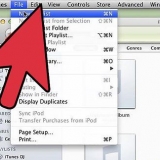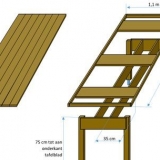En profil kan ikke passordbeskyttes, så et barn kan fortsatt logge på et annet familiemedlems profil og se vokseninnhold på den måten. Bare i Tyskland kan man angi et passord som må angis før man ser filmer og serier som passer for voksne. Dette alternativet finnes ikke i Nederland.
Slett netflix-historikk
Innhold
Netflix har endelig introdusert muligheten til å fjerne filmer og serier fra listen "Nylig sett" på Netflix-kontoen din. Du kan puste igjen, for nå vet du sikkert at ingen vil finne ut hvilke pinlige ting du så på. I tillegg kan du bruke funksjonen "Profiler" bruk for å lage listen din "Nylig sett" atskilt fra andre som bruker samme konto. Dessverre er det ikke mulig å slette nylig sett filmer eller serier med Netflix-mobilappen. Du må logge på Netflix med en nettleser på datamaskinen for å redigere listen.
Trinn
Metode 1 av 2: Slett nylig sett filmer og serier

1. Logg på Netflix-nettstedet, ikke appen. Logg på på en datamaskin eller nettbrett http://www.Netflix.com med nettleseren din. I følge Netflix kundeservice får du ikke tilgang til dette alternativet med mobilappen, men du kan med en mobilnettleser.
- Hvis mobilenheten din ikke har en nettleser, logger du på med en datamaskin. Endringer du gjør på én enhet, gjenspeiles på de andre enhetene dine innen 24 timer.

2. Velg profilen din. Hvis en navneliste vises etter pålogging, velg din egen profil. Hver profil har en egen liste over seeraktivitet.
Hvis ingen liste vises, se øverst til høyre på skjermen etter et navn og et firkantet bilde (vanligvis et ansikt). Hvis dette ikke er din profil, klikk på bildet og velg ditt eget profilikon.

3. Gå til siden "Min aktivitet". Gå til https://www.Netflix.com/WiViewingActivity for å se en liste over filmene og seriene du nylig har sett.Du kan også komme hit ved å klikke på det firkantede profilikonet i øverste høyre hjørne, velge Min konto fra rullegardinmenyen, deretter rulle ned og klikke på Se aktivitet i seksjonen "Min profil".
Hvis du ser på Netflix på en annen enhet enn datamaskinen din og se aktivitetslisten er tom, prøv å slå enheten av og på igjen.

4. Klikk på den grå "X" til høyre for en filmtittel. Dette vil fjerne den spesifikke filmen fra listen "Nylig sett". Det kan ta opptil 24 timer før det forsvinner på andre enheter, men det skjer vanligvis mye raskere.

5. Slett en hel TV-serie. Klikk på X ved siden av en episode av en bestemt serie. En melding vil nå vises med en lenke som leser Slett serie?; hvis du klikker på denne lenken, vil hele serien bli fjernet fra seeraktivitet innen 24 timer.
I dette tilfellet betyr serie alle episoder av en serie over flere år, så alle sett sesonger av en bestemt serie fjernes.
Metode 2 av 2: Administrer innstillingene dine med profiler

1. Besøk profilsiden din på en enhet som støtter Netflix. Du kan gjøre dette på en datamaskin, PS3, PS4 eller Netflix-appen på Windows 8. Logg på Netflix og hold musepekeren over det firkantede profilbildet og navnet i øverste høyre hjørne. Klikk på Administrer profiler for å få tilgang til innstillingene som beskrevet nedenfor. Når du har gjort en endring, vil den bli brukt på alle enhetene dine, men du må kanskje starte en enhet på nytt for å se endringen.

2. Bruk profiler for å skille seerloggen. Opprett en ny profil for hvert familiemedlem (opptil fem profiler) ved å klikke på Legg til profil, og skriv deretter inn et navn. Netflix vil nå spørre hvilken profil du vil bruke hver gang du logger på. Din seerhistorikk og rangeringer er så knyttet til den aktuelle profilen, den er atskilt fra de andre profilene.
Profiler er ikke beskyttet av passord, så det er ganske enkelt å bytte frem og tilbake mellom profiler. Metoden er nyttig når du har listene "Nylig sett" separat, men det er ikke en pålitelig måte å skjule informasjon fra andre familiemedlemmer.

3. Opprett en midlertidig profil for å forhindre at titler legges til "Nylig sett". Før du ser en film du ikke vil at andre skal finne ut om, oppretter du en ny profil ved å klikke på knappen Legg til profil eller det store plusstegnet ved siden av den. Når du er ferdig med å se, går du tilbake til Profilbehandler-siden og klikker på Rediger ved siden av det midlertidige profilnavnet, og klikker deretter på Slett. Klikk på Slett igjen for å bekrefte at det er intensjonen din.
Merk: du kan bare opprette fem profiler på en konto.

4. Tøm hele Netflix-loggen din ved å bytte til en ny profil. Dette vil fjerne vurderingene og innholdet fra "Min liste", så gjør dette bare hvis du er sikker på at du vil at det gamle innholdet ditt skal forsvinne. Opprett en ny profil ved å klikke på Legg til profil-knappen og slett den gamle profilen din.

5. Lag en profil for barn eller tenåringer. Klikk på Rediger ved siden av barnets profil. Ordet Voksne endres nå til en rullegardinmeny. Du kan nå velge mellom "små barn", "Eldre barn" eller "Tenåringer". Klikk på Ferdig for å lagre endringen. Alle som bruker den profilen fra da av vil kun kunne se filmer og serier som passer for barn i den alderen, som bestemt av nasjonale regler og av Netflix selv.
Tips
- Netflix er for tiden "personvernmodus" testing, en innstilling som, hvis den er aktivert, ikke vil legge til filmer i listen "Nylig sett". Det er ukjent når denne funksjonen vil være tilgjengelig for alle. For å kunne bruke nye Netflix-funksjoner før de offisielt legges til, logg inn på en datamaskin, gå til Min konto og klikk Test deltakelse. Klikk på knappen som nå vises for å flytte glidebryteren til "På"-posisjon.
- Hvis disse metodene ikke fungerer, kan du også se mange filmer i noen sekunder, og skyve gamle filmer av listen. Du må kanskje se mer enn hundre filmer for å få listen "Nylig sett" helt, men ved å se 10 eller 20 filmbiter kan du også gjøre listen mye mindre pinlig ved første øyekast.
Advarsler
- Ved å slette en profil sletter du også alle vurderinger av den profilen og utvalget av filmer i "Min liste".
- Profiler er ikke passordbeskyttet. Selv et barn kan lett finne ut hvordan man kan bytte mellom ulike profiler og se filmer som ikke passer for hans/hennes alder.
Artikler om emnet "Slett netflix-historikk"
Оцените, пожалуйста статью
Populær